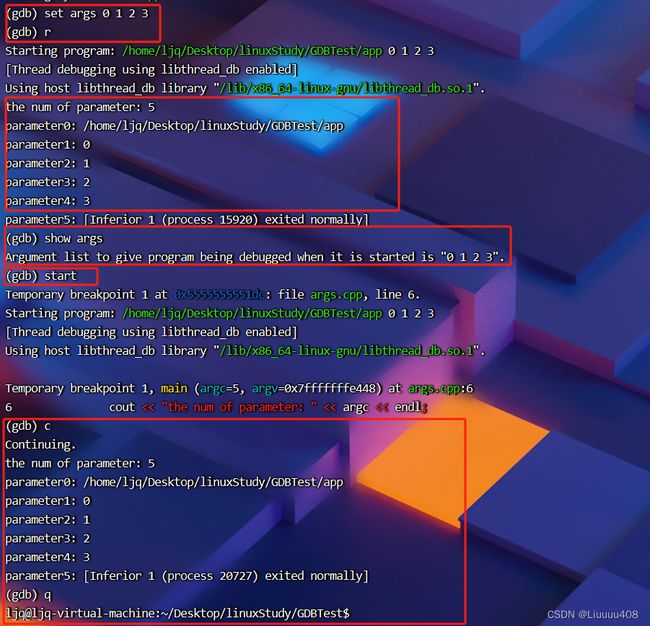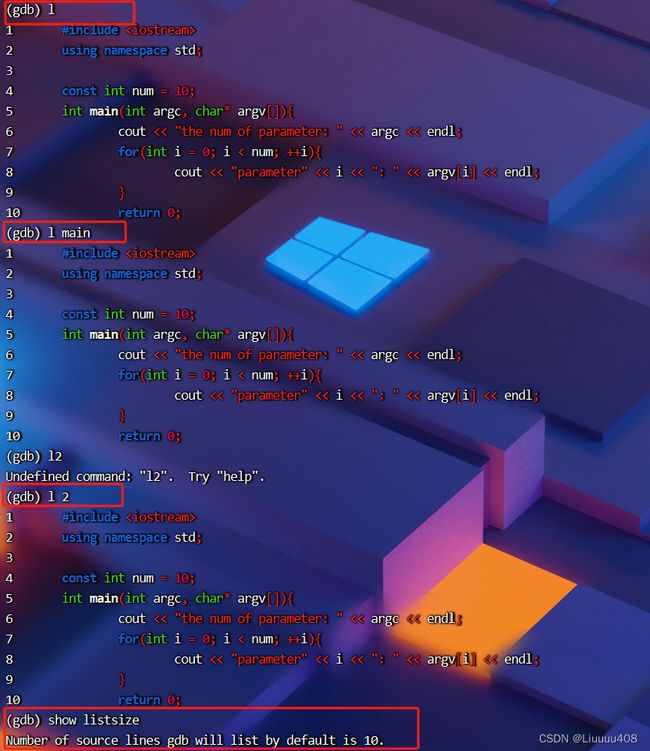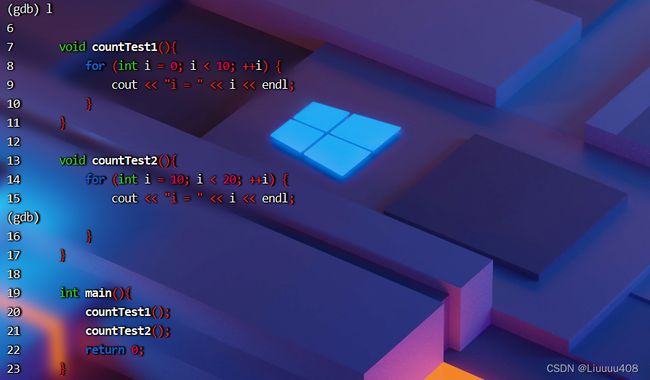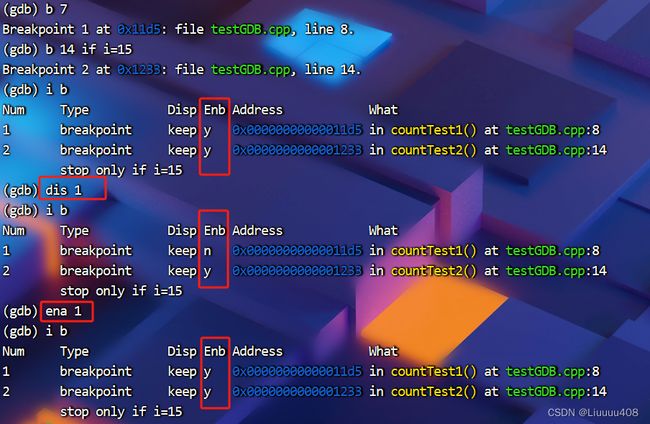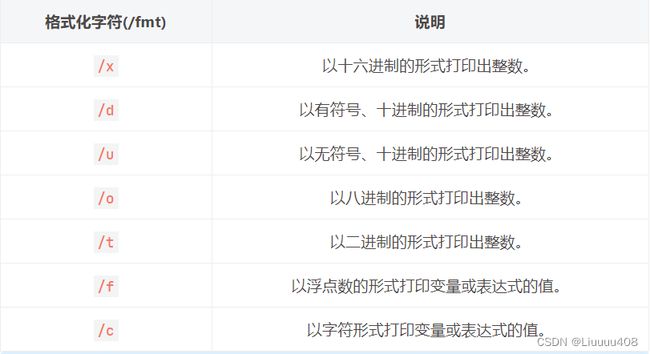GDB调试
**GDB(GNU Debugger)**是一款用于调试程序的开源调试工具,它是 GNU 工具集的一部分。GDB 可以用于调试多种编程语言,包括 C、C++、Fortran 和其他一些语言。
1. 调试准备
项目程序如果是为了进行调试而编译时, 必须要打开调试选项(-g)。另外还有一些可选项,比如: 在尽量不影响程序行为的情况下关掉编译器的优化选项(-O0),-Wall选项打开所有 warning,也可以发现许多问题,避免一些不必要的 bug。
-g选项的作用是在可执行文件中加入源代码的信息,比如可执行文件中第几条机器指令对应源代码的第几行,但并不是把整个源文件嵌入到可执行文件中,所以在调试时必须保证gdb能找到源文件。
习惯上如果是c程序就使用gcc编译, 如果是 c++程序就使用g++编译, 编译命令中添加上边提到的参数即可。
假设有一个文件 args.c, 要对其进行gdb调试,编译的时候必须要添加参数 -g,加入了源代码信息的可执行文件比不加之前要大一些。
# -g 将调试信息写入到可执行程序中
$ gcc -g args.c -o app
# 编译不添加 -g 参数
$ gcc args.c -o app1
# 查看生成的两个可执行程序的大小
$ ll
-rwxrwxr-x 1 robin robin 9816 Apr 19 09:25 app* # 可以用于gdb调试
-rwxrwxr-x 1 robin robin 8608 Apr 19 09:25 app1* # 不能用于gdb调试
2. 启动和退出gdb
2.1 启动gdb
**gdb进程启动之后, 需要的被调试的应用程序是没有执行的。**打开Linux终端,切换到要调试的可执行程序所在路径,执行如下命令就可以启动 gdb了。
# 在终端中执行如下命令
# gdb程序启动了, 但是可执行程序并没有执行
$ gdb 可执行程序的名字
# 使用举例:
$ gdb app
(gdb) # gdb等待输入调试的相关命令
2.2 命令行传参
args.cpp的代码如下:
#include 第一步: 编译出带条信息的可执行程序
$ gcc args.c -o app -g
第二步: 启动gdb进程, 指定需要gdb调试的应用程序名称
$ gdb app
(gdb)
第三步: 在启动应用程序 app之前设置命令行参数。gdb中设置参数的命令叫做set args …,查看设置的命令行参数命令是 show args。 语法格式如下:
# 设置的时机: 启动gdb之后, 在应用程序启动之前
(gdb) set args 参数1 参数2 .... ...
# 查看设置的命令行参数
(gdb) show args
使用举例:
# 非gdb调试命令行传参
# argc 参数总个数,argv[0] == ./app, argv[1] == "11" argv[2] == "22" ... argv[5] == "55"
$ ./app 11 22 33 44 55 # 这是数据传递给main函数
# 使用 gdb 调试
$ gdb app
GNU gdb (Ubuntu 7.11.1-0ubuntu1~16.5) 7.11.1
Copyright (C) 2016 Free Software Foundation, Inc.
# 通过gdb给应用程序设置命令行参数
(gdb) set args 11 22 33 44 55
# 查看设置的命令行参数
(gdb) show args
Argument list to give program being debugged when it is started is "11 22 33 44 55".
2.3 gdb中启动程序
一种是使用run命令, 另一种是使用start命令启动。在整个 gdb 调试过程中, 启动应用程序的命令只能使用一次。
- run: 可以缩写为 r, 如果程序中设置了断点会停在第一个断点的位置, 如果没有设置断点, 程序就执行完了
- start: 启动程序, 最终会阻塞在main函数的第一行,等待输入后续其它 gdb 指令
# 两种方式
# 方式1: run == r
(gdb) run
# 方式2: start
(gdb) start
如果想让程序start之后继续运行, 或者在断点处继续运行,可以使用 continue命令, 可以简写为 c
# continue == c
(gdb) continue
2.4 退出gdb
退出gdb调试, 就是终止 gdb 进程, 需要使用 quit命令, 可以缩写为 q
# quit == q
(gdb) quit
3. 查看代码
因为gdb调试没有IDE那样的完善的可视化窗口界面,给调试的程序打断点又是调试之前必须做的一项工作。因此gdb提供了查看代码的命令,这样就可以轻松定位要调试的代码行的位置了。
查看代码的命令叫做list可以缩写为 l, 通过这个命令我们可以查看项目中任意一个文件中的内容,并且还可以通过文件行号,函数名等方式查看。
3.1 当前文件
一个项目中一般是有很多源文件的, 默认情况下通过list查看到代码信息位于程序入口函数main对应的的那个文件中。
# 使用 list 和使用 l 都可以
# 从第一行开始显示
(gdb) list
# 列值这行号对应的上下文代码, 默认情况下只显示10行内容
(gdb) list 行号
# 显示这个函数的上下文内容, 默认显示10行
(gdb) list 函数名
通过list去查看文件代码, 默认只显示10行, 如果还想继续查看后边的内容, 可以继续执行list命令, 也可以直接回车(再次执行上一次执行的那个gdb命令)。
3.2 切换文件
在查看文件内容的时候,很多情况下需要进行文件切换,我们只需要在list命令后边将要查看的文件名指定出来就可以了,切换命令执行完毕之后,这个文件就变成了当前文件。
# 切换到指定的文件,并列出这行号对应的上下文代码, 默认情况下只显示10行内容
(gdb) l 文件名:行号
# 切换到指定的文件,并显示这个函数的上下文内容, 默认显示10行
(gdb) l 文件名:函数名
3.3 设置显示的行数
默认通过list只能一次查看10行代码, 如果想显示更多, 可以通过set listsize设置, 同样如果想查看当前显示的行数可以通过 show listsize查看, 这里的listsize可以简写为 list。具体语法格式如下:
# 以下两个命令中的 listsize 都可以写成 list
(gdb) set listsize 行数
# 查看当前list一次显示的行数
(gdb) show listsize
4. 断点操作
设置断点的命令叫做break可以缩写为b。
4.1 设置断点
b == break
断点的设置有两种方式一种是常规断点,程序只要运行到这个位置就会被阻塞,还有一种叫条件断点,只有指定的条件被满足了程序才会在断点处阻塞。
- 设置普通断点到当前文件
# 在当前文件的某一行上设置断点
# break == b
(gdb) b 行号
(gdb) b 函数名 # 停止在函数的第一行
- 设置普通断点到某个非当前文件上
# 在非当前文件的某一行上设置断点
(gdb) b 文件名:行号
(gdb) b 文件名:函数名 # 停止在函数的第一行
- 设置条件断点
# 必须要满足某个条件, 程序才会停在这个断点的位置上
# 通常情况下, 在循环中条件断点用的比较多
(gdb) b 行数 if 变量名==某个值
4.2 查看断点
ib == info break
# info == i
# 查看设置的断点信息
(gdb) i b #info break
# 举例
(gdb) i b
Num Type Disp Enb Address What
1 breakpoint keep y 0x0000000000400cb5 in main() at test.cpp:12
2 breakpoint keep y 0x0000000000400cbd in main() at test.cpp:13
3 breakpoint keep y 0x0000000000400cec in main() at test.cpp:18
4 breakpoint keep y 0x00000000004009a5 in insertionSort(int*, int)
at insert.cpp:8
5 breakpoint keep y 0x0000000000400cdd in main() at test.cpp:16
6 breakpoint keep y 0x00000000004009e5 in insertionSort(int*, int)
在显示的断点信息中有一些属性需要在其他操作中被使用, 下面介绍一下:
- Num: 断点的编号, 删除断点或者设置断点状态的时候都需要使用
- Enb: 当前断点的状态, y表示断点可用, n表示断点不可用
- What: 描述断点被设置在了哪个文件的哪一行或者哪个函数上
4.3 删除断点
如果确定设置的某个断点不再被使用了, 可用将其删除, 删除命令是 delete 断点编号, 这个delete可以简写为del也可以再简写为d。
删除断点的方式有两种: 删除(一个或者多个)指定断点或者删除一个连续的断点区间,具体操作如下:
# delete == del == d
# 需要 info b 查看断点的信息, 第一列就是编号
(gdb) d 断点的编号1 [断点编号2 ...]
# 举例:
(gdb) d 1 # 删除第1个断点
(gdb) d 2 4 6 # 删除第2,4,6个断点
# 删除一个范围, 断点编号 num1 - numN 是一个连续区间
(gdb) d num1-numN
# 举例, 删除第1到第5个断点
(gdb) d 1-5
4.4 设置断点状态(可用或不可用)
如果某个断点只是临时不需要了,我们可以将其设置为不可用状态, 设置命令为**disable 断点编号,当需要的时候再将其设置回可用状态**,设置命令为 enable 断点编号。
5. 调试命令
5.1 继续运行gdb
如果调试的程序被断点阻塞了又想让程序继续执行,这时候就可以使用continue命令。程序会继续运行, 直到遇到下一个有效的断点。continue可以缩写为 c。
# continue == c
(gdb) continue
5.2 手动打印信息
- 打印变量值
使用的命令是 print, 可缩写为 p。如果打印的变量是整数还可以指定输出的整数的格式, 格式化输出的整数对应的字符表如下:
# print == p
(gdb) p 变量名
# 如果变量是一个整形, 默认对应的值是以10进制格式输出, 其他格式请参考上表
(gdb) p/fmt 变量名
- 打印变量类型
如果在调试过程中需要查看某个变量的类型, 可以使用命令ptype, 语法格式如下:
# 语法格式
(gdb) ptype 变量名
5.3 自动打印信息
- 设置变量名自动显示
和 print 命令一样,display 命令也用于调试阶段查看某个变量或表达式的值,它们的区别是,**使用 display 命令查看变量或表达式的值,每当程序暂停执行(例如单步执行)时,GDB 调试器都会自动帮我们打印出来,而 print 命令则不会。**因此,当我们想频繁查看某个变量或表达式的值从而观察它的变化情况时,使用 display 命令可以一劳永逸。display 命令没有缩写形式,常用的语法格式如下 2 种:
# 在变量的有效取值范围内, 自动打印变量的值(设置一次, 以后就会自动显示)
(gdb) display 变量名
# 以指定的整形格式打印变量的值, 关于 fmt 的取值, 请参考 print 命令
(gdb) display/fmt 变量名
- 查看哪些值自动显示
通过执行info dispaly命令,可以打印出这张表:
# info == i
(gdb) info display
Auto-display expressions now in effect:
Num Enb Expression
1: y i
2: y array[i]
3: y /x array[i]
在展示出的信息中, 每个列的含义如下:
-
Num : 变量或表达式的编号,GDB 调试器为每个变量或表达式都分配有唯一的编号
-
Enb : 表示当前变量(表达式)是处于激活状态还是禁用状态,如果处于激活状态(用 y 表示),则每次程序停止执行,该变量的值都会被打印出来;反之,如果处于禁用状态(用 n 表示),则该变量(表达式)的值不会被打印。
-
Expression :被自动打印值的变量或表达式的名字。
-
取消自动显示
对于不需要再打印值的变量或表达式,可以将其删除或者禁用。
# 命令中的 num 是通过 info display 得到的编号, 编号可以是一个或者多个
(gdb) undisplay num [num1 ...]
# num1 - numN 表示一个范围
(gdb) undisplay num1-numN
(gdb) delete display num [num1 ...]
(gdb) delete display num1-numN
如果不想删除自动显示的变量, 也可以禁用自动显示列表中处于激活状态下的变量或表达式
# 命令中的 num 是通过 info display 得到的编号, 编号可以是一个或者多个
(gdb) disable display num [num1 ...]
# num1 - numN 表示一个范围
(gdb) disable display num1-numN
当需要启用自动显示列表中被禁用的变量或表达式时, 可以使用下边的命令
# 命令中的 num 是通过 info display 得到的编号, 编号可以是一个或者多个
(gdb) enable display num [num1 ...]
# num1 - numN 表示一个范围
(gdb) disable display num1-numN
5.3 单步调试
- step
step命令可以缩写为s, 命令被执行一次代码被向下执行一行,如果这一行是一个函数调用,那么程序会进入到函数体内部。
- finish
如果通过 s 单步调试进入到函数内部, 想要跳出这个函数体, 可以执行finish命令。如果想要跳出函数体必须要保证函数体内不能有有效断点,否则无法跳出。
- next
next命令和step命令功能是相似的,只是在使用next调试程序的时候不会进入到函数体内部,next可以缩写为 n
- until
通过 until 命令可以直接跳出某个循环体,这样就能提高调试效率了。如果想直接从循环体中跳出, 必须要满足以下的条件,否则命令不会生效:
- 要跳出的循环体内部不能有有效的断点
- 必须要在循环体的开始/结束行执行该命令
5.4 设置变量值
在调试程序的时候, 我们需要在某个变量等于某个特殊值的时候查看程序的运行状态, 但是通过程序运行让变量等于这个值又非常困难, 这种情况下就可以在 gdb 中直接对这个变量进行值的设置, 或者是在单步调试的时候通过设置循环因子的值直接跳出某个循环, 值设置的命令格式为:set var 变量名=值
# 可以在循环中使用, 直接设置循环因子的值
# 假设某个变量的值在程序中==90的概率是5%, 这时候可以直接通过命令将这个变量值设置为90
(gdb) set var 变量名=值
set val = 90